ملاحظة: تم تحقيق الغرض المطلوب من هذه المقالة وستتم إزالتها قريباً. لمنع مشاكل "لم يتم العثور على الصفحة"، نقوم بإزالة الارتباطات التي نعرف ماهيتها. إذا قمت بإنشاء ارتباطات تؤدي إلى هذه الصفحة، يُرجى إزالتها وسنقوم معاً بالحفاظ على اتصال الويب.
إذا كنت بحاجه إلى حفظ مستند Word كصفحه ويب ، فهذا يعني انك أفضل خيار هو استخدام صفحه ويب ، سيتم تصفيته .
عند حفظ المستند كصفحه ويب تمت تصفيتها ، يحافظ Word علي المحتوي وإرشادات النمط فقط وبعض المعلومات الأخرى. الملف صغير ، بدون الكثير من التعليمات البرمجية الاضافيه.
-
انقر فوق ملف > حفظ باسم واختر الموقع الذي تريد حفظ المستند فيه.
-
ادخل اسما للملف.
-
في القائمة حفظ بنوع ، اختر صفحه ويب ، تمت التصفية.
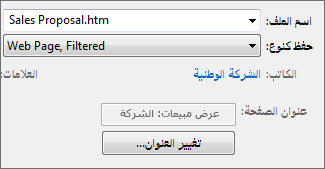
-
انقر فوق تغيير العنوان واكتب العنوان الذي تريد عرضه في شريط عنوان مستعرض ويب.
-
انقر فوق حفظ.
تلميحات
لحفظ خصائص المستند والمزيد من المعلومات حول Word مع صفحه ويب ، اختر نوع صفحه ويب أحاديه الملف. ولكن سيكون الملف الخاص بك أكبر تقريبا.
لحفظ الصور في مجلد منفصل من جزء النص في صفحه ويب ، اختر نوع صفحه ويب. عند نشر صفحه ويب إلى موقع ويب ، يمكنك نشر مجلد الصور أيضا.
للاطلاع علي التعليمات البرمجية الخاصة ب HTML لصفحه ويب ، استعرض وصولا إلى الملف في "مستكشف Windows" ، وانقر بزر الماوس الأيمن فوق الملف ، وأشر إلى فتح باستخدام، ثم انقر فوق Internet Explorer. ثم انقر بزر الماوس الأيمن فوق الصفحة في Internet Explorer وانقر فوق عرض المصدر.
طرق أخرى لمشاركه مستند عبر الإنترنت
تم تصميم Word في الأصل لإنشاء المستندات وطباعتها. في Word 2013 ، تتوفر لديك الآن خيارات أخرى لمشاركه أفكارك والعمل علي الإنترنت.
حفظ مستند كمنشور مدونه
إذا كنت تقوم بتدوين المدونات وتريد كتابه المنشور في Word ، فيمكنك حفظ المستند كمنشور مدونه. يحافظ Word علي اقل كميه من المعلومات باستخدام المحتوي. ويستخدم المستند المنشور أنماط المدونة.
-
انقر فوق ملف > مشاركه > نشر كمنشور مدونه.
-
انقر فوق نشر كمنشور مدونه.

في المرة الاولي التي تقوم فيها بنشر مستند إلى مدونتك ، يرشدك Word عبر تسجيل حساب المدونة الخاص بك.
الحفظ علي OneDrive والمشاركة
شارك المستند مع الأصدقاء والزملاء عن طريق حفظه علي OneDrive ودعوتهم لعرضه.
-
انقر فوق ملف > حفظ باسم > OneDrive.
-
اختر موقعا في مجلدات ال OneDrive الخاصة بك.
-
اكتب اسما للملف ، ثم انقر فوق حفظ.
ثم قم بدعوة الآخرين لعرض المستند. إذا لم يكن لدي الأشخاص Word ، سيتم فتح المستند تلقائيا في Word للويب.
-
انقر فوق ملف > مشاركه > دعوه الأشخاص.
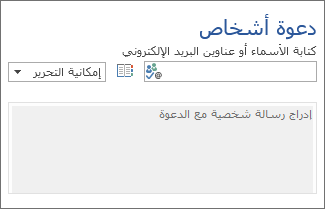
-
أضف عناوين البريد الكتروني الخاصة بهم.
-
انقر فوق مشاركة.

لمزيد من المعلومات ، راجع مشاركه مستند باستخدام SharePoint أو OneDrive.
حفظ بتنسيق PDF
لتحويل المستند إلى ملف PDF ، يمكنك النشر إلى موقع ويب ، انقر فوق ملف > حفظ باسم. في القائمة حفظ بنوع، انقر فوق PDF.










